Como recuperar dados excluídos permanentemente no Windows 10
Publicados: 2019-05-17Você já sofreu por uma perda de dados? Já excluiu acidentalmente seus arquivos valiosos que você deseja que não tenham sido excluídos? Já perdeu seus relatórios de projetos inestimáveis ou seu álbum de fotos de aniversário ou casamento mais valioso do seu computador?
A perda de dados do PC é algo que ninguém gostaria de fazer. A perda de dados é um dos maiores problemas em um ambiente pessoal ou profissional. Custou-lhe estresse e uma grande quantidade de dinheiro para recuperar arquivos e pastas perdidos. A recuperação de dados tem sido uma preocupação desde a era do computador, embora o Microsoft Windows tenha opções internas para recuperar arquivos e pastas excluídos permanentemente, mas o problema de mineração e recuperação de dados não está 100% resolvido.
Para saber como recuperar arquivos excluídos permanentemente no Windows 10, este artigo será um salva-vidas para você. Pode haver inúmeras causas possíveis para a perda de dados. Arquivos excluídos intencionalmente, um ataque cibernético, ataque de vírus, falha do sistema, arquivos e pastas excluídos temporariamente/permanentemente, desastre natural ou erro humano podem resultar em perda de dados. A falha do servidor também pode ser um dos maiores motivos em grandes empresas para perda de dados. Aqui está um processo passo a passo para restaurar dados de dispositivos de armazenamento como discos rígidos, pen drives, cartões de memória e muito mais.
Processo de recuperação manual de dados
Processo de recuperação automática de dados
Backup e restauração no Windows 10
Use o histórico de arquivos para fazer backup e restaurar
Faça backup do seu PC com histórico de arquivos
Para executar Backup e Restauração no Windows 10, você pode usar o Histórico de Arquivos para fazer backup de arquivos em uma unidade externa ou em qualquer local de rede. Clique no botão Iniciar -> Configurações -> Atualização e segurança -> Backup -> Adicionar uma unidade e escolha uma unidade externa ou local de rede para seus backups.
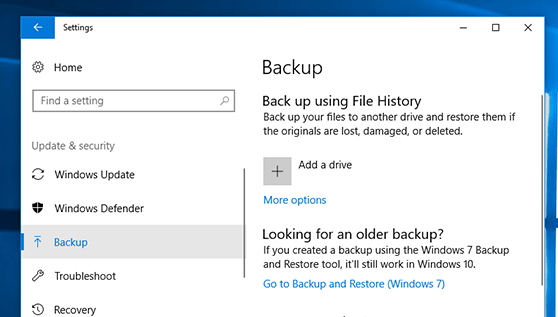
Assim que o Backup for ativado, ele mostrará a tela listada abaixo e começará a fazer um backup de seus arquivos e pastas em um local especificado.

Restaure seu PC com Histórico de Arquivos
Depois de fazer um backup e se sentir que está faltando um arquivo ou pasta importante que você fez backup anteriormente, veja como recuperá-lo no PC.
Na caixa Pesquisar na barra de tarefas, digite Restaurar arquivos e selecione Restaurar seus arquivos com histórico de arquivos.
Você pode procurar o arquivo desejado e usar as setas para ver todas as versões do arquivo.
Assim que encontrar a versão desejada do arquivo, clique em 'Restaurar' para salvá-lo em seu local original. Para salvar o arquivo em um local diferente, clique com o botão direito do mouse em 'Restaurar', clique em 'Restaurar para' e selecione um novo local.
Leia também: Os 5 principais softwares de recuperação de dados para PC com Windows em 2019
Recuperar arquivos perdidos ou excluídos no Windows 10
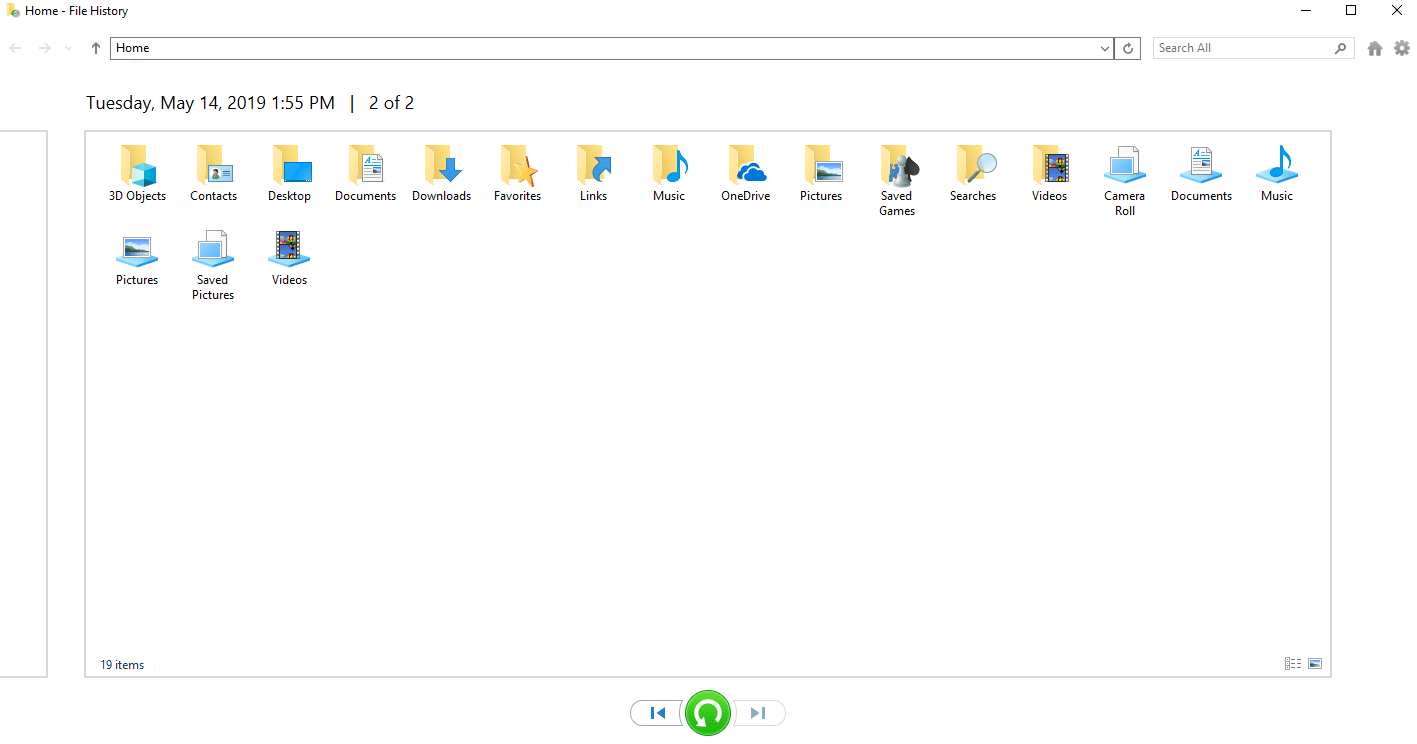
Se você não conseguir encontrar um arquivo em seu computador ou um arquivo for modificado ou excluído acidentalmente, você poderá restaurá-lo a partir de um backup. Essa opção só está disponível se você estiver usando uma opção de backup do Windows em seu computador ou tentar restaurá-la de uma versão anterior.
Versões anteriores de arquivos e pastas são cópias de arquivos e pastas que o Windows cria automaticamente como parte de um ponto de restauração. Estes também são conhecidos como sombras das cópias.
Restaurando arquivos de um backup
Ao restaurar um arquivo de um backup, você precisa garantir que a mídia ou unidade usada para criar um backup esteja disponível e conectada ao PC e, em seguida, siga estas etapas.
Para restaurar arquivos de um backup:
1. Para abrir o Backup e Restauração digite “Control” na barra de pesquisa e clique em 'Painel de Controle'. Clique em 'Sistema e Manutenção' e, em seguida, clique em 'Backup e Restauração'.
2. Clique em 'Restaurar meus arquivos' e siga as etapas na tela do assistente.
Versões anteriores do Drive/Pastas/Arquivos
Se você modificou um arquivo e o arquivo está corrompido ou não está abrindo corretamente, você pode procurar as versões anteriores que foram salvas anteriormente. O mesmo acontece com pastas ou unidades. Tudo o que você precisa fazer é clicar com o botão direito do mouse em Drive / Folders / File e clicar na última opção 'Properties'. Navegue até a aba 'Versões Anteriores' e você encontrará diferentes versões dos arquivos/pastas que estão salvas em datas diferentes.
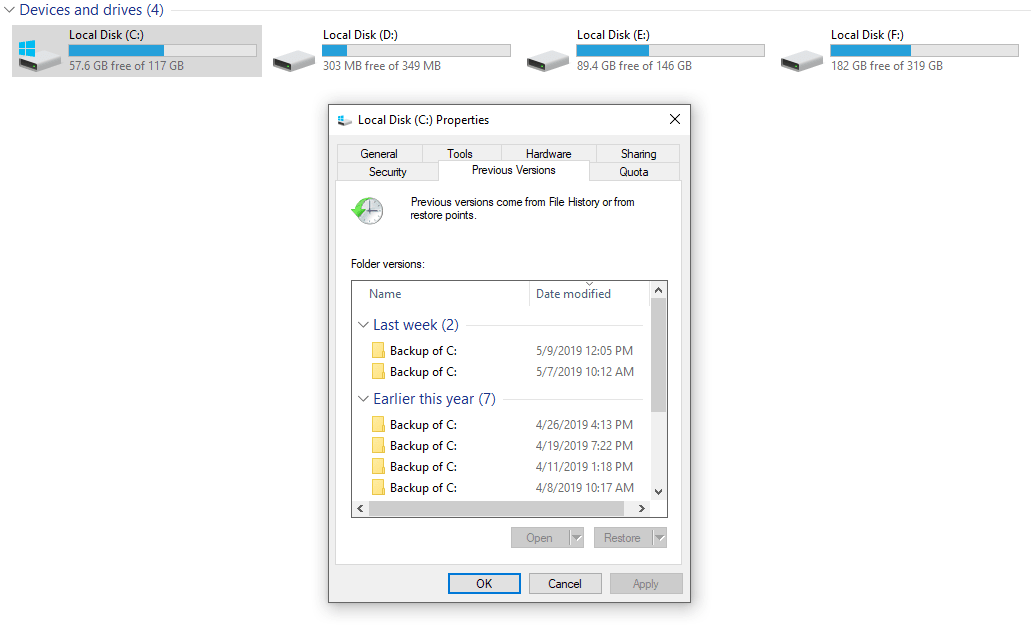


Observação : você não pode abrir ou copiar versões anteriores de arquivos criados pelo Backup do Windows, mas pode restaurá-los. O arquivo ou pasta substitui a versão atual em seu computador e a substituição não pode ser desfeita.
Não é possível encontrar a guia de versões anteriores?
Se você não conseguir encontrar a guia Versões anteriores em Propriedades da unidade/pasta/arquivo, tente definir essas configurações.
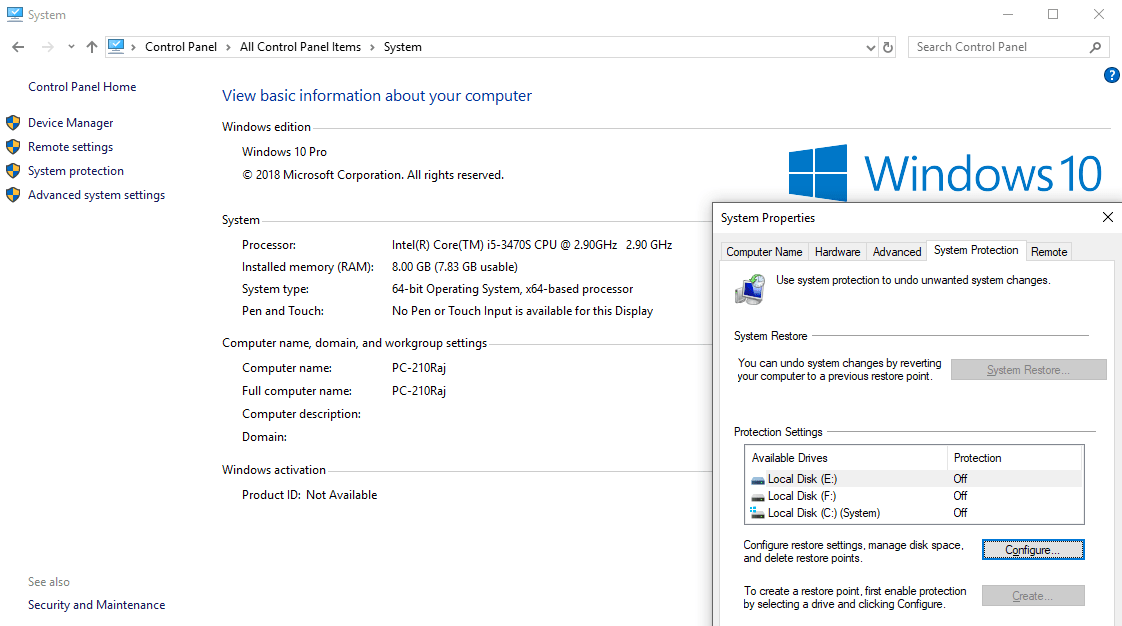
Você precisa navegar até o Painel de Controle. Pressione a tecla (Window + R) para abrir a janela Executar e digite 'control' e pressione Enter ou digite 'Painel de Controle' na barra de pesquisa e pressione Enter.
Clique em 'Sistema' -> depois clique em 'Proteção do Sistema' no painel esquerdo da janela.
Ele abrirá a janela 'Propriedades do Sistema' com a guia 'Proteção do Sistema' realçada. Clique no botão 'Configurar' e selecione 'Ativar proteção do sistema' e clique em 'Aplicar' e 'Ok'.
Agora você pode tentar ir na opção de versões anteriores na pasta de arquivos perdidos.
Como abrir o arquivo recentemente visualizado / editado / modificado / salvo
Se você acredita que estava trabalhando em um arquivo e esqueceu a localização do arquivo onde o salvou, você tende a se deparar com uma situação em que não consegue encontrar ou abrir o arquivo no sistema.
Para procurar e abrir arquivos adicionados / visualizados / editados / modificados / salvos recentemente, você pode seguir as instruções abaixo.
Pressione a tecla (Windows + R) para abrir a caixa de diálogo Executar. Digite “shell:recent” e pressione Enter.
Ele abrirá o Windows Explorer com todos os arquivos adicionados / visualizados / editados / modificados / salvos recentemente para sua referência. Você pode classificá-lo por Data e encontrar o atalho do arquivo desejado. Basta clicar duas vezes para abrir o arquivo desejado.
Nota : Estes são apenas atalhos dos arquivos e abrirão o arquivo de seu local original.
Se você se sentir impotente com as opções acima e não conseguir encontrar ou recuperar seus dados, não precisa se preocupar. Isso não é o fim do mundo. Ainda temos opções para recuperar arquivos e pastas perdidos no sistema.
Como mencionado anteriormente, o Microsoft Windows vem com opções limitadas para recuperar arquivos e pastas excluídos permanentemente, podemos contar com a ajuda de ferramentas de terceiros para realizar a tarefa. Abaixo está um dos melhores softwares de recuperação de dados para Windows 10 para recuperar dados excluídos permanentemente no Windows 10.

EaseUS Data Recovery Professional: Recupere quase tudo!
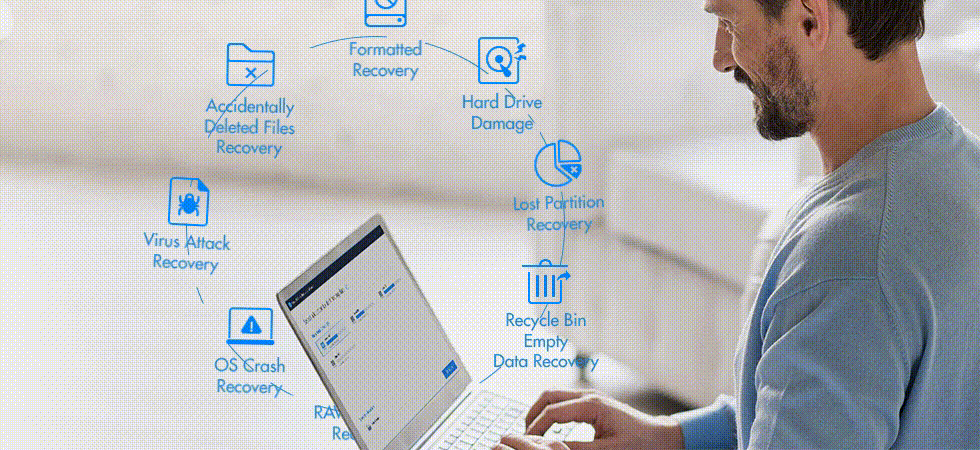
EaseUS é um nome bem conhecido na indústria de software por inovações em recuperação de dados, backup de dados e segurança de dados. A empresa atua no mercado internacional desde 2004 e possui uma base de clientes de mais de 10 milhões de usuários. Os produtos EaseUS vêm com uma avaliação gratuita de 30 dias com garantia de reembolso.
O EaseUS Data Recovery foi classificado como o melhor software de recuperação de dados para recuperar de forma rápida e fácil dados excluídos, perdidos ou formatados do seu PC, laptop ou qualquer outro dispositivo de armazenamento removível. Você pode recuperar arquivos excluídos involuntariamente de uma falha do sistema, unidades de disco danificadas ou formatadas. Este software é compatível com todas as versões do Windows. Você pode recuperar discos rígidos com sistemas de arquivos FAT/NTFS/EXT2/EXT3, desformatar e recuperar dados perdidos permanentemente do PC ou outros dispositivos, como unidades USB, cartões de memória, etc.
Compre agora
Características do produto:
- Recuperar Arquivos Excluídos – Recupere arquivos excluídos / alterados ou perdidos acidentalmente.
- Recuperação formatada - Recupere dados perdidos de uma unidade de disco rígido formatada, cartão de memória, unidade externa, USB, cartão SD, etc.
- Recuperação da Lixeira Esvaziada – Filtre o resultado da verificação por tipos de arquivo e selecione manualmente os arquivos excluídos para recuperar após esvaziar a lixeira.
- Recuperar Partição Perdida – Recupere arquivos de partições perdidas de discos rígidos ou dispositivos removíveis.
- Disk Damage Recover – Recupere dados do disco rígido danificado por qualquer motivo.
- Crashed OS Recovery – Recupere arquivos de uma falha do sistema ou falha do sistema operacional. A EaseUS pode fornecer a mídia inicializável WinPE para recuperar dados perdidos.
- Recuperação do sistema infectado – Recupere e restaure arquivos e pastas de sistemas infectados por vírus com segurança e rapidez.
- Recuperação de partição RAW / sem acesso – Recupere dados de partições inacessíveis / brutas no disco rígido.
Dispositivos suportados:
O EaseUS Data Recovery pode recuperar dados perdidos dos dispositivos abaixo mencionados.
| PC/notebook | Disco Externo | Pendrive | Filmadora | Reprodutor de música | ATAQUE | Pen drive |
| Disco rígido | SSD | Microcartão | Câmera digital | Leitor de vídeo | Cartão CF/SD | Outros dispositivos de armazenamento |
Formatos de arquivo suportados:
EaseUS permite que você recupere dados perdidos do Windows PC ou qualquer um dos dispositivos listados acima nos formatos de arquivo abaixo. Este produto oferece o mais alto nível de diversidade em formatos de arquivo suportados.
| Documentos: | DOC/DOCX, XLS/XLSX, PPT/PPTX, PDF, CWK, HTML/HTM, INDD, EPS, etc. |
| Gráficos: | JPG/JPEG, TIFF/TIF, PNG, BMP, GIF, PSD, CRW, CR2, NEF, ORF, SR2, MRW, DCR, WMF, RAW, SWF, SVG, RAF, DNG, etc. |
| Vídeo: | AVI, MOV, MP4, M4V, 3GP, 3G2, WMV, MKV, ASF, FLV, SWF, MPG, RM/RMVB, MPEG, etc. |
| Áudio: | AIF/AIFF, M4A, MP3, WAV, WMA, APE, MID/MIDI, RealAudio, VQF, FLV, MKV, MPG, M4V, RM/RMVB, OGG, AAC, WMV, APE, etc. |
| E-mail: | PST, DBX, EMLX, etc. (do Outlook, Outlook Express, etc.) |
| Outras: | Tais como Arquivos (ZIP, RAR, SIT, ISO etc.), exe, html, SITX, etc. |
Processo de recuperação de dados
O processo de recuperação de dados usando o EaseUS é absolutamente simples e fácil de usar. Você só precisa seguir 3 passos simples para recuperar seus dados perdidos de qualquer dispositivo.
Passo 1- Escolha um local de arquivo
Clique e selecione no Drive ou em uma pasta específica de onde você excluiu os arquivos permanentemente.
Clique no botão 'Digitalizar'.
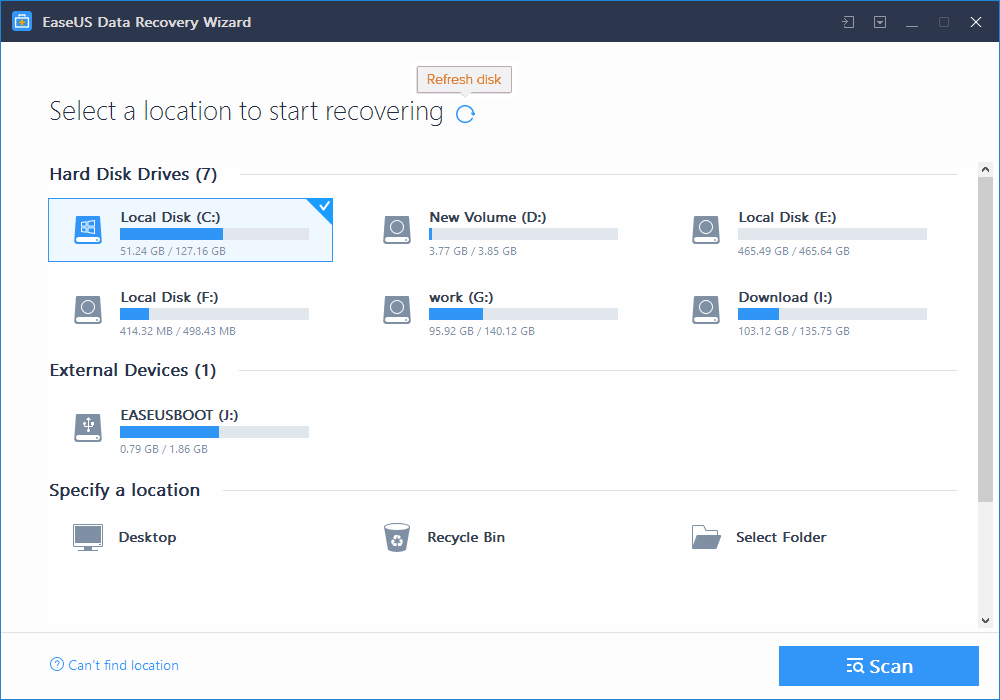
Etapa 2- Digitalizar
O software verificará automaticamente todos os arquivos e rastreamentos na unidade selecionada e exibirá o resultado da verificação rápida, que incluirá todos os arquivos e pastas excluídos. Se você ainda não conseguir encontrar seu arquivo ou pasta excluída, faça uma verificação completa.
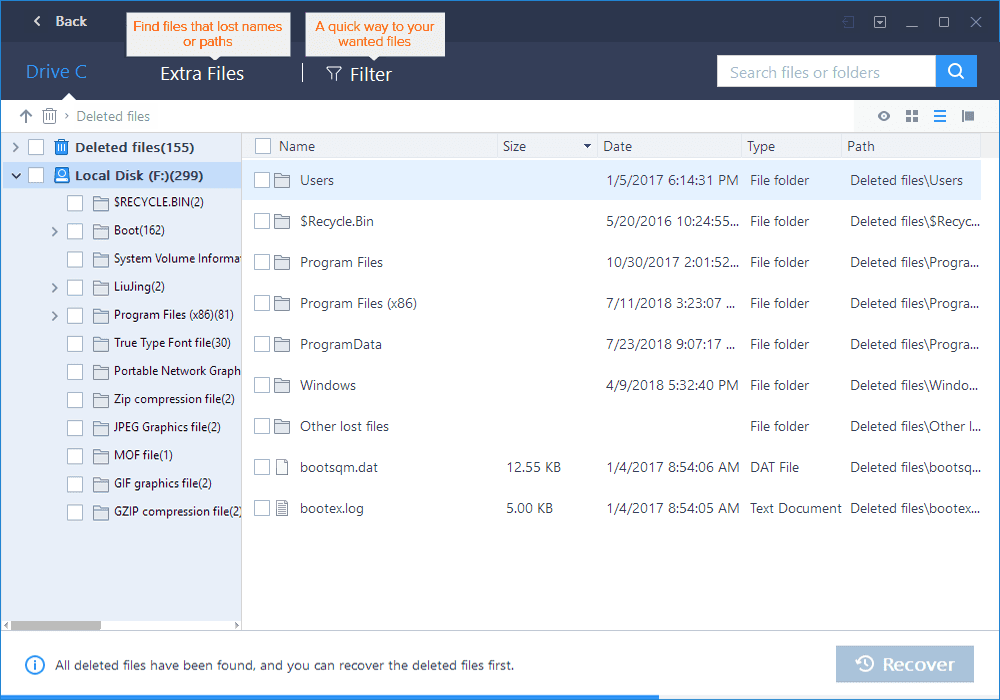
Passo 3- Recuperar
Selecione todos os arquivos relevantes da guia 'Arquivos excluídos' 'Unidade selecionada' ou 'Arquivos extras' e clique no botão 'Recuperar'. Se você deseja armazenar arquivos e pastas recuperados em um local especificado, você tem a opção de selecionar o local. Verificar a pasta 'Arquivos extras' é importante, pois armazena arquivos que podem ter perdido nomes e caminhos de arquivos.
Quando o processo estiver concluído, ele salvará o arquivo recuperado no local especificado.
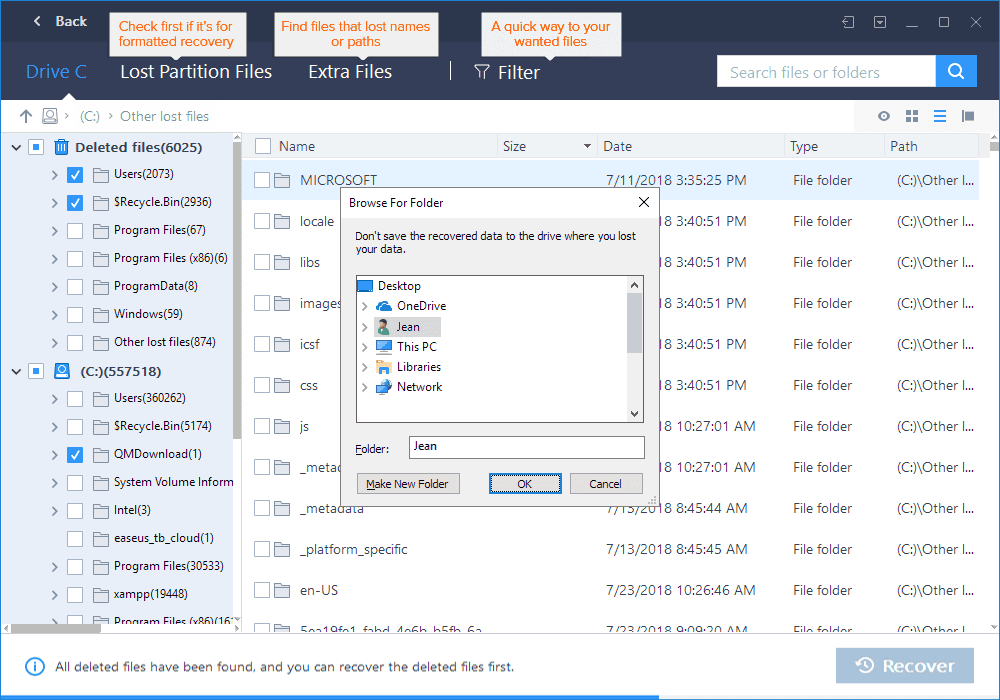
Prós:
- Recuperação de arquivos brutos tornada possível
- Rápido e fácil de usar com uma interface amigável
- Classifica automaticamente os arquivos recuperados por nome, tipo de arquivo ou data
- Comparativamente mais barato do que outros rivais com tais capacidades
- Exibe a probabilidade de recuperação e os resultados da recuperação depois de concluídos
Contras:
- Não recupera arquivos de um disco rígido reformatado
Compre EaseUS agora para recuperar seus dados excluídos
Linha inferior:
EaseUS é uma ferramenta de marca, confiável e eficaz para recuperar arquivos perdidos. O software de recuperação de dados da EaseUS é o melhor software de recuperação de dados para Windows 10 e versões anteriores para recuperar formatos de arquivo ilimitados de quase todos os dispositivos de armazenamento de dados. Você pode recuperar dados excluídos permanentemente no Windows 10 rapidamente, seguindo apenas 3 etapas simples. A versão de teste vem com uma limitação de recuperação de dados de 2 GB, o que é mais que suficiente para recuperar os arquivos mais importantes, mas para a recuperação completa do disco rígido ou de uma partição, você precisará optar pela versão paga.
Para obter mais dicas, truques e atualizações relacionadas à tecnologia, inscreva-se na Tweak Library e, se você gosta mais de vídeos relacionados à tecnologia, assista e inscreva-se em nosso canal do YouTube . Você também pode nos contatar no Facebook e Pinterest .
